有时候由于工作需要,常在PPT中应用个性化模板,那么在PPT中如何新建自定义PPT主题呢?我们一起来看看吧!首先打开PPT演示文稿,创建四张空白文档(连按四下enter键),点击工作栏【视图......
2022-05-05 183 自定义PPT主题
PPT动画路径是可以让图片动起来的一个方式,如果你对PowerPoint文稿中的内置动画路径不满意?没关系,我们可以直接自定义动画路径。下面小Q教大家PPT动画路径教程,让你的PPT按照自己喜欢的方式动起来。
1、 选中其中一个图片,点击【动画】-【添加动画】,下滑至【动作路径】,选择【直线】,按照需要的方向拖动直线的终点位置。
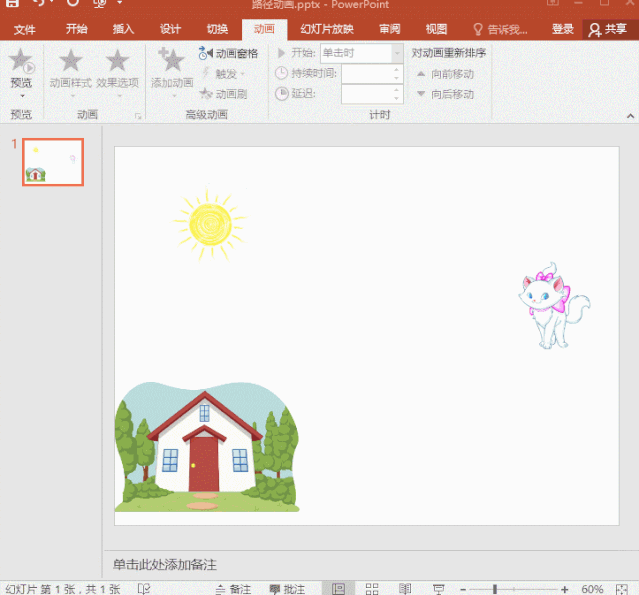
2、选择另一张图片,同样的方式,这时候我们可以不选择直线,选择【动作路径】下的【自定义路径】,拖动画笔,绘制一条运动轨迹即可。
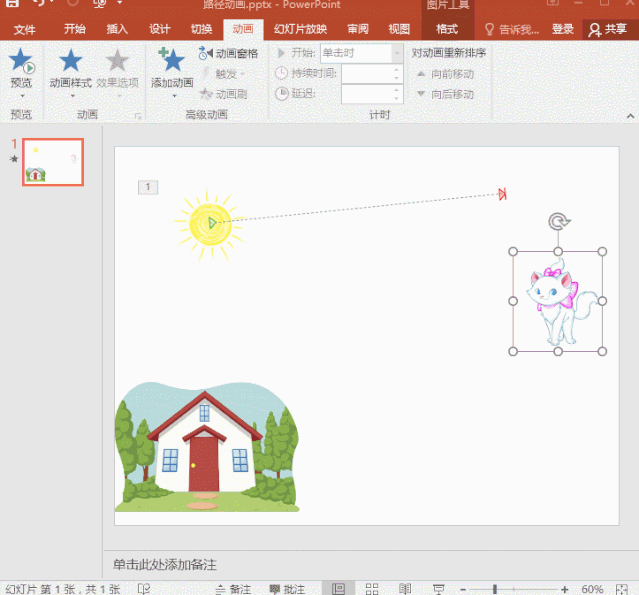
3、点击预览看看效果,我们会看到图片一先按照直线路径运动后,图片二才跟着动起来,怎么样让它们同时动起来呢?
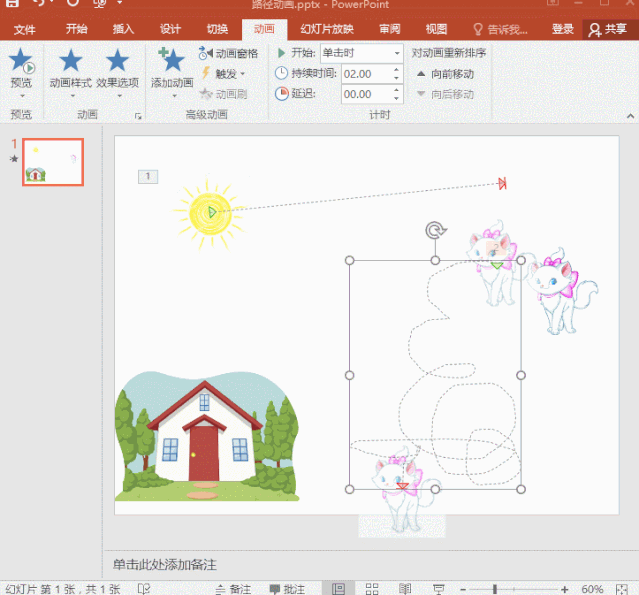
4、设置图片2的播放开始时间为【与上一动画同时】,再次播放,就能看到两个动画是同时开始运动。
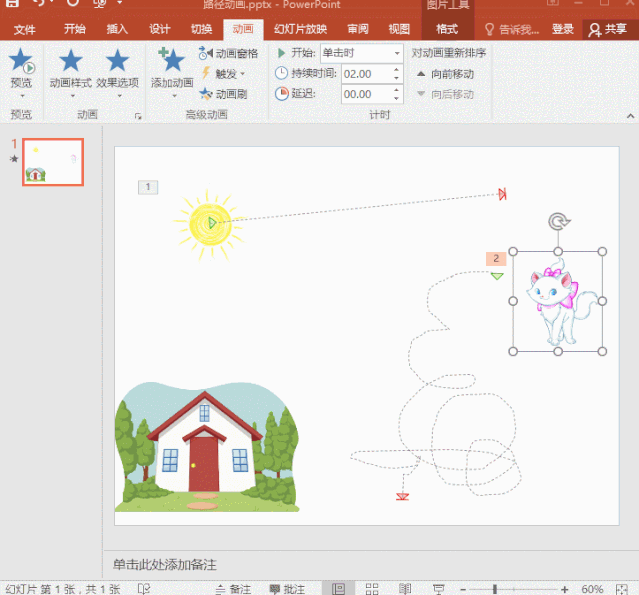
相关文章

有时候由于工作需要,常在PPT中应用个性化模板,那么在PPT中如何新建自定义PPT主题呢?我们一起来看看吧!首先打开PPT演示文稿,创建四张空白文档(连按四下enter键),点击工作栏【视图......
2022-05-05 183 自定义PPT主题

我们有时候在使用PPT过程中需要在PPT中批量插入图片三种方法,你知道怎样在PPT中批量插入图片吗?今天小编就教一下大家在PPT中批量插入图片三种方法。一、把多张图片批量插入到一张幻灯......
2022-05-05 355 PPT批量插入图片

如何在PPT中绘制倒金字塔的逻辑表达效果老规矩,方法看看效果。是一个倒金字塔逻辑思路表达,表达经过层层筛选总结,最后合作得以实现的表达。这种有立体的环形的金字塔怎么绘制呢?......
2022-05-05 491 PPT绘制倒金字塔效果

用PPT演示文稿的操作中,我们会根据需要进行背景设置,如果想使用电脑上的图片,例如团队照片、网上下载的图片,我们该怎么操作呢?第一步,在页面空白处,点击右键,点击【设置背景......
2022-05-05 261 PPT背景